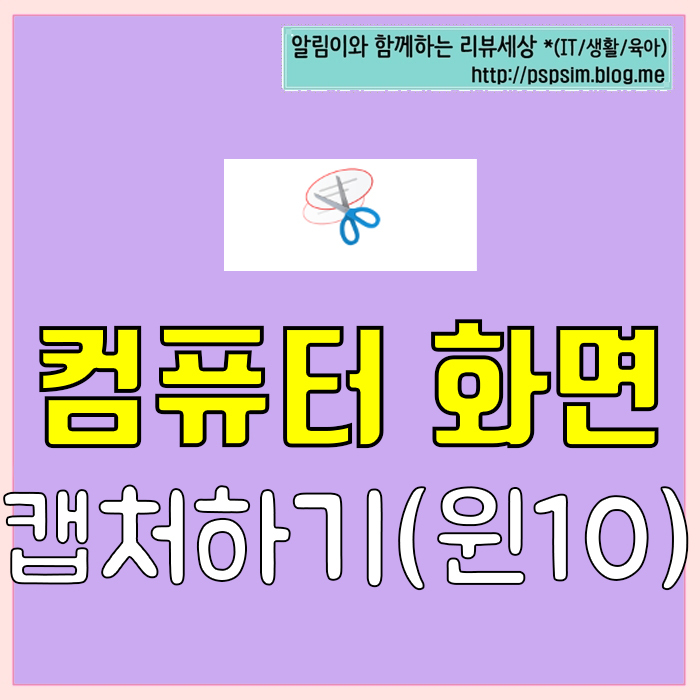
오늘은 윈도우10 컴퓨터 화면 캡처 방법이라는 it꿀팁을 가져와 보았습니다.
컴퓨터를 사용하다보면 화면을 캡처하여 문서에 넣거나 아니면 다른 사람들에게 보낼 필요가 있습니다.
이럴때 캡처를 하기 위해서 윈도우10에 이미 무료 캡처 프로그램이 설치되어 있다는 것을 아시나요?
그러면 지금부터 윈도우10 컴퓨터 화면 캡처 방법에 대해서 차근차근 알아보도록 하겠습니다.
5초도 안걸리고 굉장히 쉽습니다.
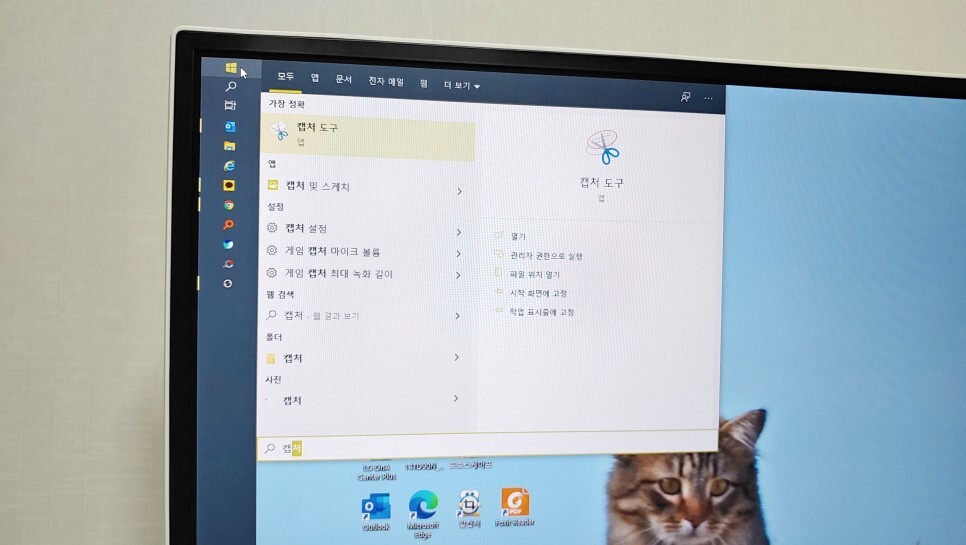
윈도우 시작버튼을 누르고 여기에서 "캡처"를 치면 "캡처도구"가 나옵니다.
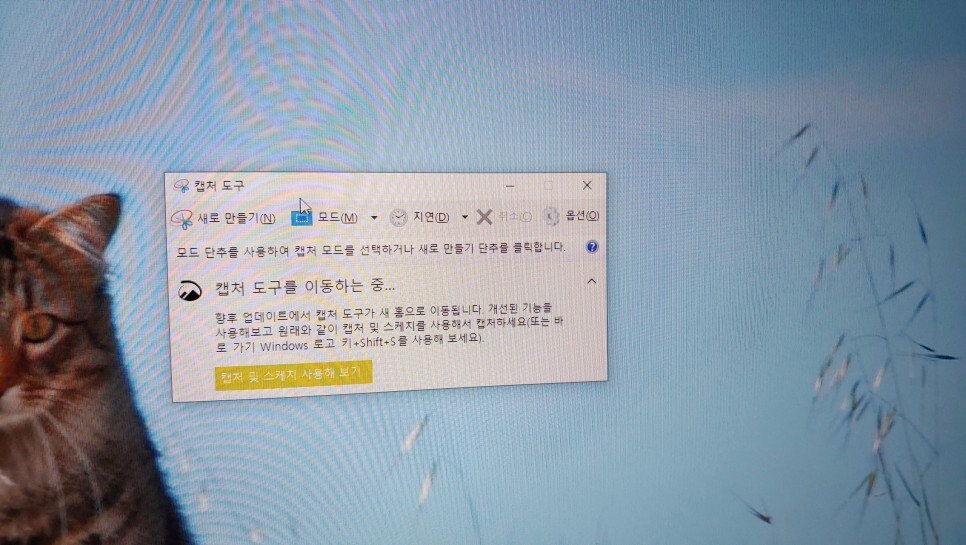
이것을 실행시켜 주면 위와 같이 윈도우10 내장 프로그램인 캡처도구가 실행됩니다.
여기서 영역을 선택하여 캡처를 할 수가 있는데요.
먼저 "새로만들기"를 눌러주세요.
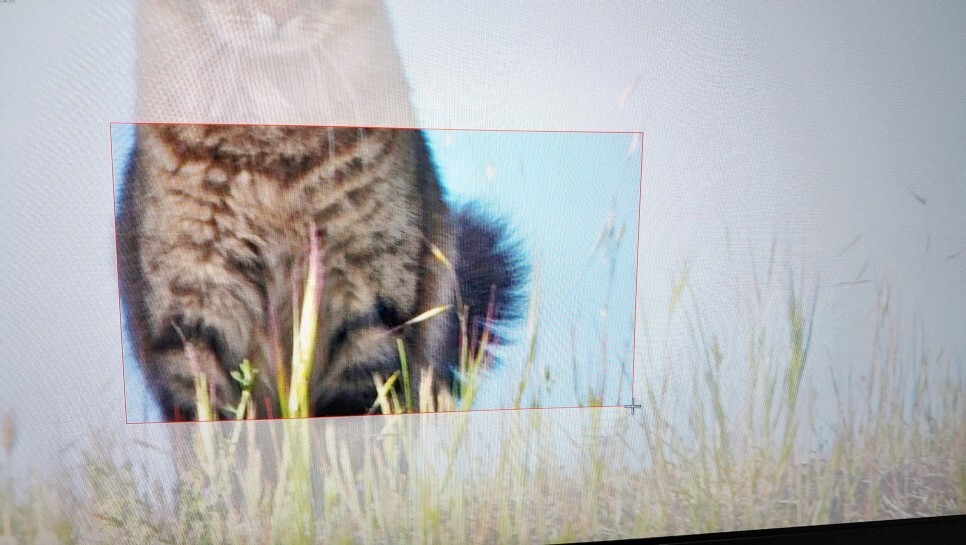
그러면 위와 같이 + 표시가 나오면서 영역을 지정을 하면 그 부분만큼 화면이 캡처 됩니다.
빨간색 테투리로 지정되어 있기 때문에 누구나 쉽게 알 수가 있답니다.
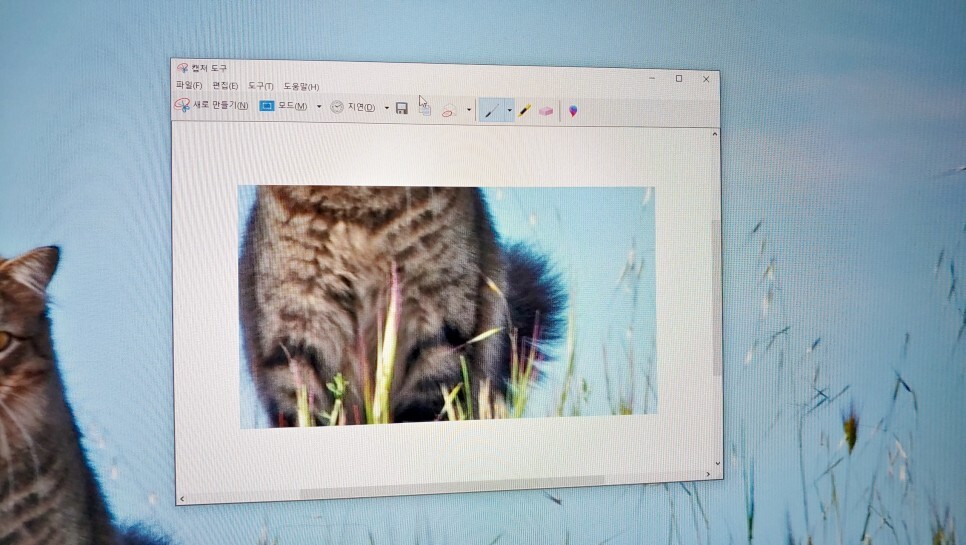
캡처를 마치고나면 위와 같이 캡처도구에 화면이 뜹니다.
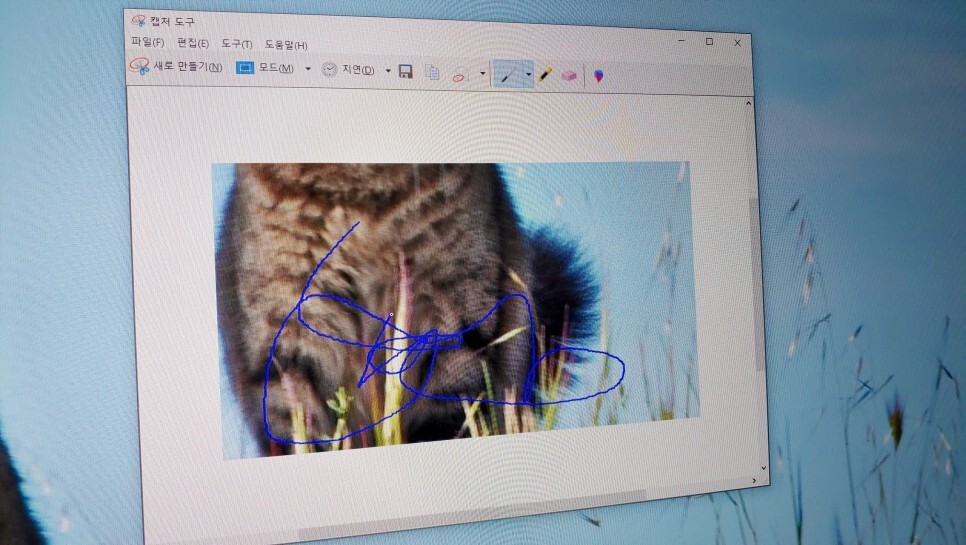
여기서는 간단한 편집을 할 수가 있는데, 에를들어서 위와 같이 펜을 이용하여 추가로 선이나 그림을 그릴수가 있습니다.
그림판처럼 간단한 편집 정도는 가능하답니다. 편집을 안하실 분들은 이 과정은 그냥 지나가 주시면 됩니다.
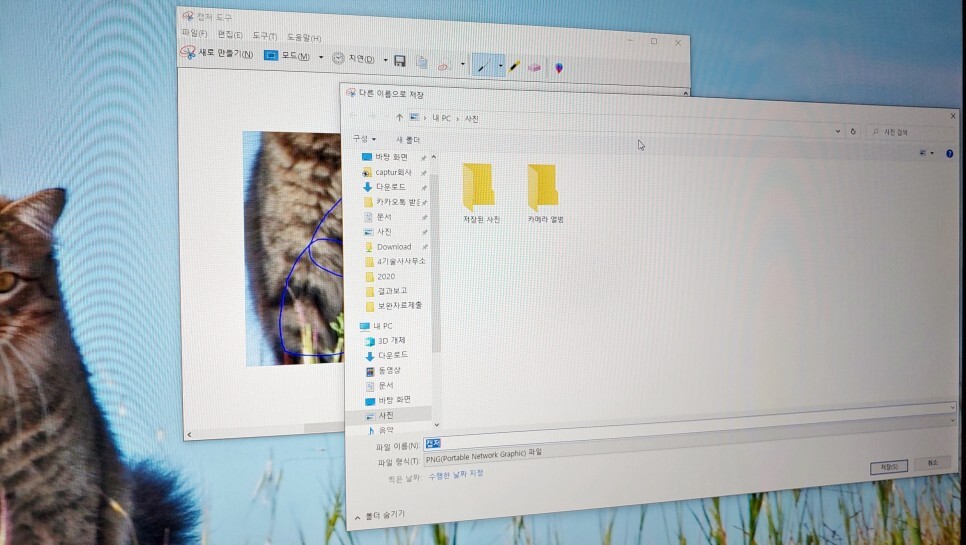
그런 다음에 디스크 모양을 눌러주면 저장이 됩니다.
이때 파일명을 지정할 수가있고, 저장된 폴더를 잘 확인해야 나중에 찾기가 쉽습니다.
기본적으로는 "사진"에 저장이 되기 때문에 여기서 찾으시면 됩니다.
그리고 확장자는 캡처파일이라서 png 확장자로 저장이 되니 참고하시기 바랍니다
이상으로 윈도우10 컴퓨터 화면 캡처 방법에 대해서 알아보았습니다.
이제부터 멋진 화면들 많이 활용 해 보세요~~
'컴퓨터팁' 카테고리의 다른 글
| 윈도우10 가상메모리 부족 설정방법 (0) | 2021.12.29 |
|---|---|
| 한글 메모 인쇄 프린트 하기(진작 알려주지) (1) | 2021.12.29 |
| 윈도우10 비밀번호 설정 변경 방법 (0) | 2021.12.28 |
| 인터넷 속도 측정 방법 테스트 정말 쉽다! (0) | 2021.12.28 |
| 윈도우10 최대절전모드 설정 해제 간단한 방법 (0) | 2021.12.27 |